
INHOUDSOPGAWE:
- Outeur John Day [email protected].
- Public 2024-01-30 07:28.
- Laas verander 2025-01-23 12:53.
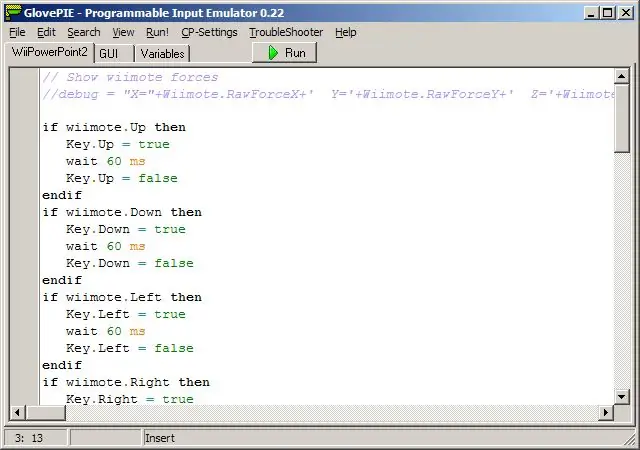
Glovepie is 'n program van Carl Kenner waarmee u kodes kan skryf wat die Wiimote in u PCA koppel, danksy Carl Kenner, wat GlovepieFirst geskryf het, volg my ander instruksies om u wiimote met u rekenaar te sinkroniseer. Laai af en installeer Glovepie op u rekenaar - ek is Gebruik nou weergawe.30 Nou, hierdie instruksie is basies oor die gebruik van die programmeertaal wat glovepie as invoer gebruik (vir beginners tot sagteware -programmering en so) as u weet hoe om sagteware te skryf, is 'n vinnige blik op hierdie Glovepie Wiki alles wat u nodig het -Voordat ek hierdie app begin gebruik het, het ek feitlik geen ervaring of kennis van programmering gehad nie. Die beste manier om te leer is om na reeds geskrewe skrifte te kyk, en u kan uitvind hoe u dit kan skryf - dit is wat ek gedoen het, dit sal nie juis hier help nie, dus volg die aanwysings, en stuur meer as u meer hulp nodig het 'n opmerking, en ek help u graag
Stap 1: Algemene beginsels en struktuur
Dink aan 'n basiese kode as 'n oorsaak/gevolg sin - basies betekenis - iets (oorsaak) veroorsaak iets anders (gevolg), gevolg deur 'n periode. In kodetaal sou dit lyk: as - gevolg deur oorsaak - - - - - effek (kan baie wees) endif - ekwivalent van periodExample - as ek wou hê dat die eerste lig op die wiimote gaan aan as ek op A druk - as wiimote.awiimote.led1 = waar is ander maniere om dit te skryf is: as wiimote.a dan wiimote.led1 = trueorwiimote.a = wiimote.led = true, sal u agterkom dat selfs as u A laat los, die LED aan bly, omdat die waarde daarvan op true is gestel. knoppie, gebruik die anders -opdrag soos hierdie -opgeneem in die eerste kode -as wiimote.awiimote.led1 = trueelse wiimote.led1 = falseendifthat 'n dubbele oorsaak/gevolg sou wees en die lig so sou werk omdat 'n "teller" is voorsien as u die knoppie loslaat Alles op die wiimote word in handskoen as wiimote aangespreek. die sleutellys vir gebruik is soos volg: (t die aan / uit -knoppie kan nie hier gebruik word nie) Wiimote.: DPAD: LINKS NAAR REGS ABMINUSHOMEPLUSONETWOR Verwys na die wiki vir inligting oor die ligte en ander dinge wat u kan doen
Stap 2: goed wat groot woorde genoem word
Die Wiki wat ek op die eerste bladsy gekoppel het, het bo -aan skakels na glovepie, skrif, hoe om skrifte te skryf en reeds geskrewe skrifte wat u direk in die app kan kopieer. Ek neem al die dinge en maak dit baie makliker om te verstaan SO, Booleaanse operateurs word basies gebruik in die oorsaak/gevolg -verklaring, ook as die stellings waaroor ek nou net gepraat het, die booleaanse deel is, die Vars is veranderlikes wat voorstel iets word ook geskryf as: var. --- = ---- Ontfouting is die klein tekskassie regs van die run/stop-knoppie wanneer die app aan die gang is. Dit word standaard in my weergawe gelaat, ons kan dit verander net skryf: debug = u kan opdragte skryf en vars, enige teks word in aanhalingstekens gegee, met plusse tussen opdragte en ander spasies. byvoorbeeld: debug = var.1 + var.2 + "wiimotes" eenvoudig soos dit.
Stap 3: En meer gevorderde goed
dit is goed uit die wiki en dokumentasie Wiimote Leds: die ligte op die wiimote kan individueel bygevoeg word aswiimote.led_ = true/false die wiki toon ook ligkombinasies 0 - 15, wat aangespreek word as wiimote.leds = numberWimote Battery: Thw wiimote kan verslae oor batterylewe teruggee wiimote kan bykomstige bykomstighede deur wiimote herken. hasnunchuk of ander dinge. Daar is nog baie meer vir die kundiges: u kan dit programmeer om as 'n muis gebruik te word.
Stap 4: My aanbod en versoek
Nou.. Wat beteken dit alles? Ek het geen idee met die helfte daarvan nie. Soos ek gesê het, ek het byna geen ervaring met die skryf van skrifte en sagteware nie. As daar iemand is wat weet hoe ek al hierdie dinge kan doen, sal ek graag saamwerk en help om hierdie instruksies die beste te maak. As u deel hiervan wil wees, kyk asseblief na die wiki's en dokumentasie, kontak my dan, en ek laat u graag DANKIE AAN ALLE RAK
Aanbeveel:
Speel gratis Nintendo -speletjies op die Idevice met 'n Wiimote !: 6 stappe

Speel gratis Nintendo -speletjies op die apparaat met 'n Wiimote !: Het u al ooit na die App Store gegaan om 'n Super Nintendo -speletjie te kry, maar u kan nie een vind om te speel nie. Nou kan u hierdie Nintendo -speletjies speel met die snes -emulator van Cydia. Met hierdie emulator kan u Nintendo -speletjies op u toestel speel, selfs al is dit
Akkurate Wiimote Light Gun vir Framboos PI: 9 stappe (met foto's)

Akkurate Wiimote Light Gun vir Raspberry PI: Gewoonlik is die Wii -afstandsbediening wat as 'n liggeweer gebruik word, nie akkuraat genoeg vir retro -speletjies soos NES Duck Hunt nie, want die Wii Remote kies in werklikheid nie die punt op die TV waarna dit wys nie. Dit kan nie! Die Wii Remote het 'n infrarooi kamera aan die voorkant
Hoe om die Wiimote te gebruik as 'n rekenaarmuis met kerse as 'n sensor !!: 3 stappe

Hoe u die Wiimote as 'n rekenaarmuis kan gebruik deur kerse as 'n sensor te gebruik
Opstel van Wiimote -bord: 3 stappe

Opstel van Wiimote -bord: die rede hiervoor is om aan te toon hoe u 'n wiimote, 'n bluetooth usb -adapter, rekenaar en sagteware kan gebruik om 'n goedkoop tabletskerm uit u huidige monitor te skep met die komponente wat net gelys is. Ek het dit gemaak nadat ek Johnny gesien het lee se video en alhoewel
Muiltple Wiimote -mods alles in een: 3 stappe

Muiltple Wiimote Mods All in One: hier gaan ons weer. Maar hierdie keer is die mods so maklik dat ek drie daarvan in een, Easy A -knoppie, Nunchuck LED en The Player Indicator -mod sal plaas. Ek wil eers sê dat nie een van hierdie mods deur my gedoen is nie. Die enigste mods wat ek eers gedoen het, is
